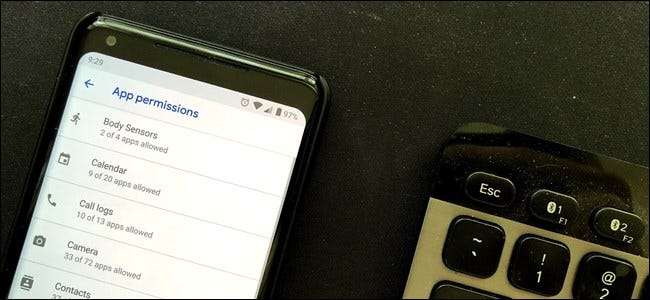
기본적인 개인 정보 보호 문제로 휴대 전화 앱의 권한은 매우 중요합니다. 최신 버전의 Android (6.x 이상)를 사용하면 앱에서 액세스 할 수있는 항목을 제어 할 수 있습니다. 작동 방식은 다음과 같습니다.
예전에는 Android Lollipop (5.x) 및 아래에서 Android 권한에 대해 기본적으로 두 가지 선택이있었습니다. 앱에서 요청한 모든 권한을 수락하거나 앱을 사용하지 않는 것입니다. 그렇게 간단했습니다. 특정 권한에 대한 액세스 권한이 필요한 앱에 대한 정당한 이유가 있는지 여부에 관계없이 사용자가 제어 할 수있는 것은 아닙니다.
그러나 Android Marshmallow (6.x)부터는 변경되었습니다. Google은 앱별로 권한을 제어하는 방법을 구현했습니다. 즉, 통화 기록에 액세스하려는 날씨 앱과 같이 전혀 불편한 것을 발견하면 해당 권한을 허용하지 않고 앱을 계속 사용할 수 있습니다.
Android에서 권한을 제어하는 방법
Android에서 권한을 제어하는 방법에는 두 가지가 있습니다. 권한 목록을보고 해당 권한이 부여 된 모든 앱을 볼 수 있습니다. 또는 특정 앱에 부여 된 모든 권한을 볼 수 있습니다.
특정 권한이 부여 된 모든 앱을 보는 방법
알림 창을 아래로 당긴 다음 설정 톱니 바퀴를 탭합니다. 설정 메뉴에서 "앱 및 알림"설정을 탭합니다.
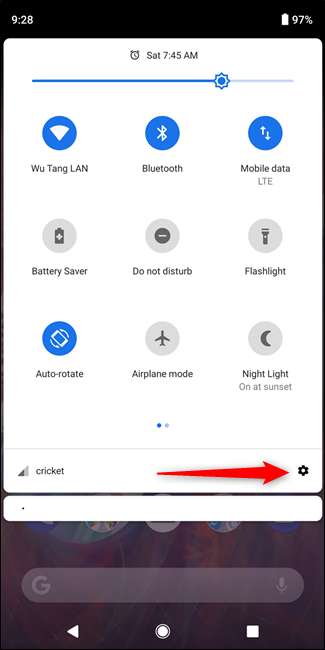
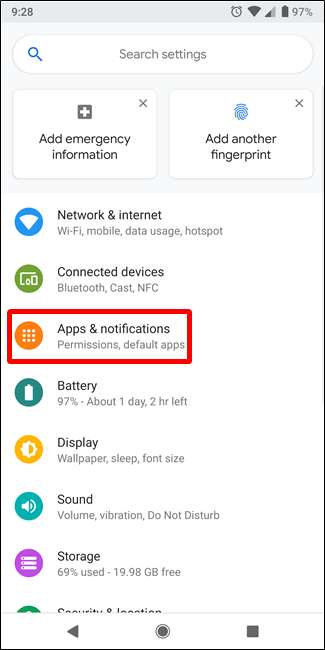
휴대 전화에서 Android Nougat (7.x) 또는 Marshmallow (6.x)를 실행중인 경우 오른쪽 상단 모서리에있는 톱니 바퀴 아이콘을 탭한 다음 "앱 권한"옵션을 선택합니다.
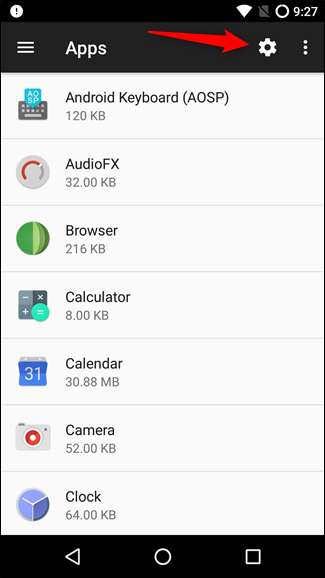
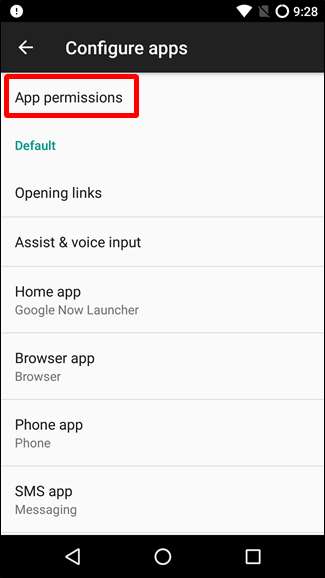
휴대 전화가 Oreo (8.x) 이상을 실행중인 경우 "고급"옵션을 누른 다음 "앱 권한"설정을 누릅니다.
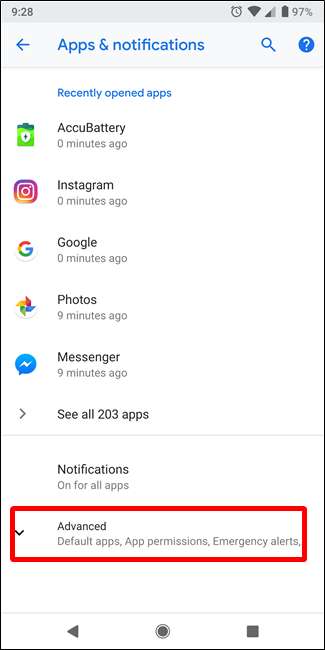
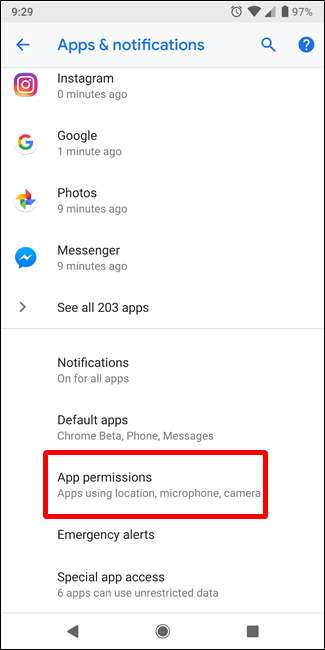
앱 권한 페이지에서 전체 권한 목록을 스크롤하여 각 권한 유형에 액세스 할 수있는 앱 수를 확인할 수 있습니다. 권한 유형 (예 : 캘린더)을 탭하면 권한이 부여 된 앱을 볼 수 있습니다. 수상한 내용이 보이면 슬라이더를 탭하여 특정 앱에 대한 해당 권한을 허용하지 않습니다.
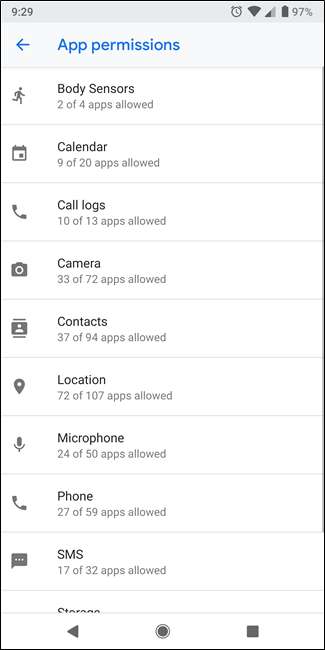
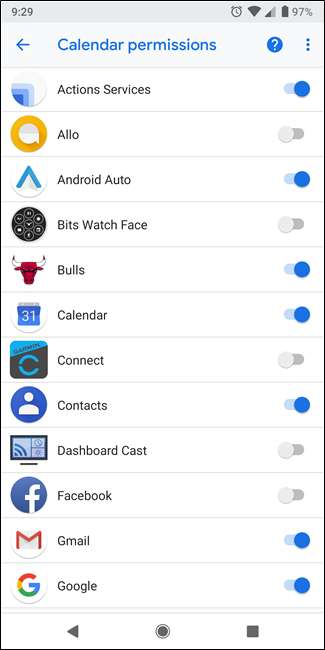
특정 앱에 부여 된 모든 권한을 보는 방법
우려되는 특정 앱이 하나있는 경우 전체 권한 목록을 검색하는 대신 전체 권한 목록을 확인할 수 있습니다.
알림 창을 아래로 당긴 다음 톱니 바퀴 아이콘을 탭합니다. 설정 메뉴에서 "앱 및 알림"항목을 탭합니다.
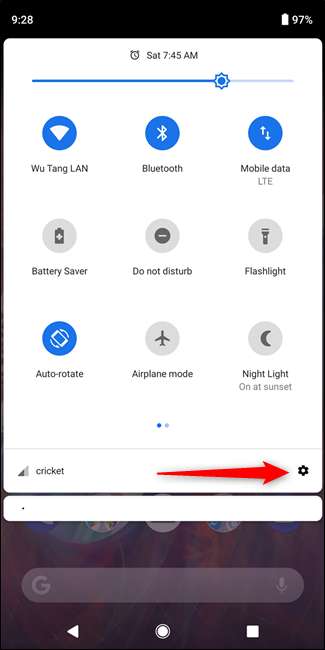
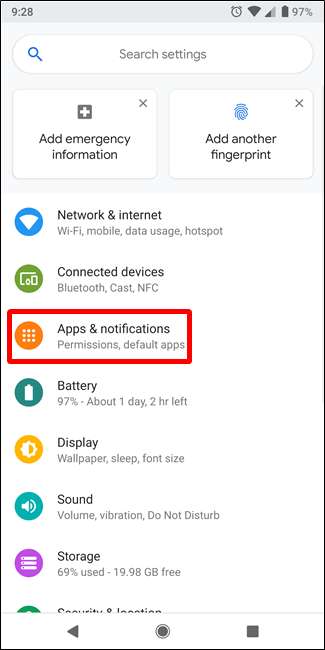
휴대 전화에서 Nougat (7.x) 또는 Marshmallow (6.x)를 실행하는 경우이 페이지에서 바로 모든 앱의 전체 목록을 볼 수 있습니다. Oreo (8.x)에서는 "모두보기"를 탭해야합니다. 더블 엑스 앱”을 클릭하여 목록을 확인하세요.
그런 다음 권한을 보려는 앱을 탭하기 만하면됩니다.
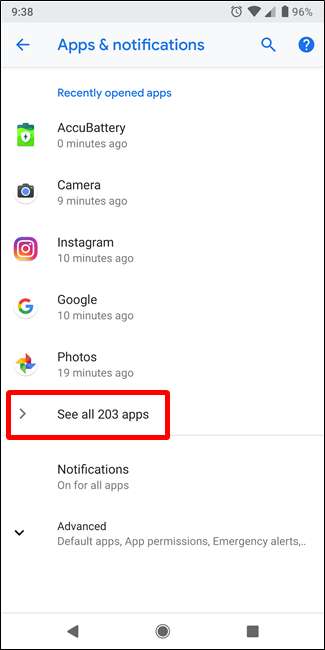
앱 정보 페이지에서 "권한"옵션을 탭합니다. 앱 권한 페이지에는 앱에 부여 된 모든 권한이 표시됩니다. 권한을 거부하려면 토글을 끄기 위치로 슬라이드하면됩니다.
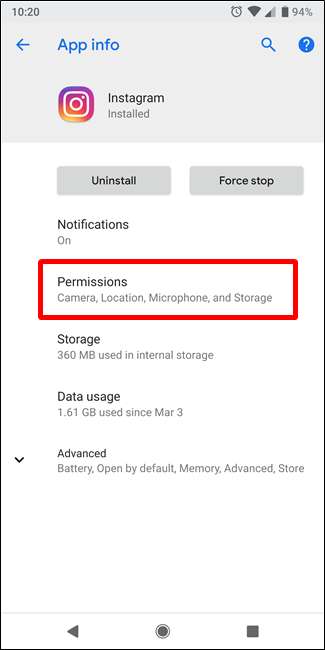
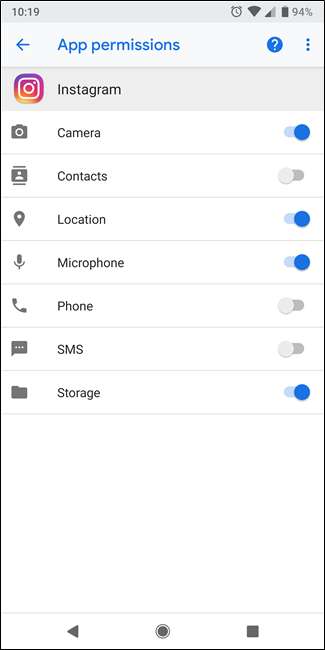
그렇다면 권한이 거부되면 어떻게됩니까?
이것은 좋은 질문이지만 안타깝게도 대답이 간단하지 않습니다. 아무 일도 일어나지 않을 것입니다. 어쩌면 그것은 모든 것을 깨뜨릴 것입니다. 그것은 모두 앱, 권한 및 액세스가 필요한 대상에 따라 다릅니다.
예를 들어 카메라 앱을 다운로드 한 다음 카메라 권한을 거부하면 앱이 제대로 작동하지 않거나 전혀 작동하지 않습니다.
하지만 캘린더에 대한 동일한 앱 액세스를 거부하면 큰 문제가 아닐 것입니다. 위치는 특히 카메라 앱과 관련된 또 다른 좋은 예입니다.이 특정 권한을 거부한다고해서 반드시 앱이 중단되는 것은 아니지만 앱이 사진에 위치 정보 태그를 지정할 수는 없습니다. 그것은 당신이 원하는 것일 수도 있고 아닐 수도 있습니다.
그래서 당신이 할 수있는 최선의 방법은 그것을 시도하는 것입니다. 권한을 비활성화하고 어떤 일이 발생하는지 확인하십시오. 문제없이 앱을 계속 사용할 수있는 기회가 있습니다. 하지만 작동하지 않는 일이 있으면 그 이유를 알 수 있습니다.







